


Puteţi să înregistraţi nume la imaginile a căror zone ale feţei au fost detectate automat.
Faceţi clic pe Persoane neînregistrate (Unregistered People) din Meniu global pentru a comuta la vizualizarea Persoane neînregistrate (Unregistered People).
 Notă
NotăÎn timpul analizei imaginii apare Se identifică persoane... (Identifying people...) în loc de Persoane neînregistrate (Unregistered People).
Analiza imaginii se aplică numai la fişierele de imagine JPEG, TIFF şi PNG salvate în folderele setate care se vor supune analizei de imagine sau în subfolderele acestora. Consultaţi „Fila Setări analiză imagine (Image Analysis Settings)” pentru a afla cum se setează folderele supuse la analize de imagini.
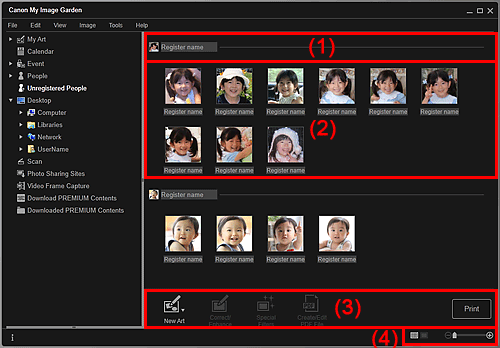
(1) Zonă miniatură reprezentativă
(2) Zonă miniaturi
(4) Bară de setare a dimensiunii de afişare
Afişează miniatura zonei feţei din prima fotografie identificată dintre imaginile identificate ca fiind ale aceleiaşi persoane.
Faceţi clic pe Înreg. nume (Register name) şi introduceţi un nume pentru a-l înregistra odată la imaginile din zona miniaturi care sunt identificate ale aceleiaşi persoane.
Afişează miniaturile zonelor feţei în imaginile identificate ca ale aceleiaşi persoane, într-un grup.
Faceţi clic pe Înreg. nume (Register name) şi introduceţi un nume pentru a înregistra imagine după imagine numele persoanei.
 Notă
NotăArtă nouă (New Art) şi Creare/edit. fişier PDF (Create/Edit PDF File) apar numai în vizualizarea de miniaturi.
Specificare persoană (Specify Person) şi  (Fişier anterior/fişier următor) apar numai în vizualizare detalii.
(Fişier anterior/fişier următor) apar numai în vizualizare detalii.
Pe opţiunile Corectare/Îmbunătăţire (Correct/Enhance), Filtre speciale (Special Filters) şi Creare/edit. fişier PDF (Create/Edit PDF File) se poate face clic numai atunci când este selectată o imagine.
 Artă nouă (New Art)
Artă nouă (New Art)
Puteţi să creaţi documente precum colaje şi felicitări utilizând imagini.
Selectaţi un document de creat pentru a afişa caseta de dialog Selectare temă şi persoane principale (Select Theme and Main People) în care puteţi să setaţi tema şi persoanele principale din document.
 Caseta de dialog Selectare temă şi persoane principale
Caseta de dialog Selectare temă şi persoane principale
Când selecţia temei şi a persoanelor principale este finalizată, vizualizarea se comută la Arta mea (My Art).
 Corectare/Îmbunătăţire (Correct/Enhance)
Corectare/Îmbunătăţire (Correct/Enhance)
Afişează fereastra Corectare/Îmbunătăţire imagini (Correct/Enhance Images) în care puteţi să corectaţi sau să îmbunătăţiţi imagini.
 Fereastra Corectare/Îmbunătăţire imagini
Fereastra Corectare/Îmbunătăţire imagini
 Filtre speciale (Special Filters)
Filtre speciale (Special Filters)
Afişează fereastra Filtre de imagine speciale (Special Image Filters) în care puteţi să corectaţi sau să îmbunătăţiţi imagini cu filtre speciale.
 Fereastra Filtre de imagine speciale
Fereastra Filtre de imagine speciale
 Creare/edit. fişier PDF (Create/Edit PDF File)
Creare/edit. fişier PDF (Create/Edit PDF File)
Afişează vizualizarea Creare/edit. fişier PDF (Create/Edit PDF File) în care puteţi să creaţi fişiere PDF.
 Vizualizarea Creare/edit. fişier PDF
Vizualizarea Creare/edit. fişier PDF
 Specificare persoană (Specify Person)
Specificare persoană (Specify Person)
În examinare afişează un cadru alb, cu care puteţi să specificaţi zona feţei unei persoane şi să înregistraţi numele.
Imprimare (Print)
Afişează caseta de dialog cu setări de imprimare din care puteţi să imprimaţi imagini.
 Caseta de dialog Setări de imprimare
Caseta de dialog Setări de imprimare
 (Fişier anterior/fişier următor)
(Fişier anterior/fişier următor)
Comută imaginea afişată când sunt detectate mai multe imagini.
 (Vizualizare miniaturi)
(Vizualizare miniaturi)
Comută vizualizarea la miniaturile imaginilor.
 (Vizualizare detalii)
(Vizualizare detalii)
Comută vizualizarea la examinarea imaginii.
 (Vizualizare imagine completă)
(Vizualizare imagine completă)
În ecranul de vizualizare a detaliilor, aduce imaginea de examinat la dimensiunea zonei.
 (Micşorare/Mărire)
(Micşorare/Mărire)
Faceţi clic pe  (Micşorare) sau pe
(Micşorare) sau pe  (Mărire) pentru a micşora sau a mări dimensiunea de afişare. De asemenea, puteţi să modificaţi liber dimensiunea de afişare prin glisarea cursorului.
(Mărire) pentru a micşora sau a mări dimensiunea de afişare. De asemenea, puteţi să modificaţi liber dimensiunea de afişare prin glisarea cursorului.
În partea superioară a paginii |